Sobre a página de perfil da sua organização
É possível personalizar a página de visão geral da organização para mostrar os repositórios fixados e o README dedicados aos usuários públicos ou aos membros da organização.
Os membros da sua organização que estão conectados a GitHub podem selecionar uma exibição member ou public dos repositórios fixados e do LEIAME quando visitarem a página de perfil da sua organização.
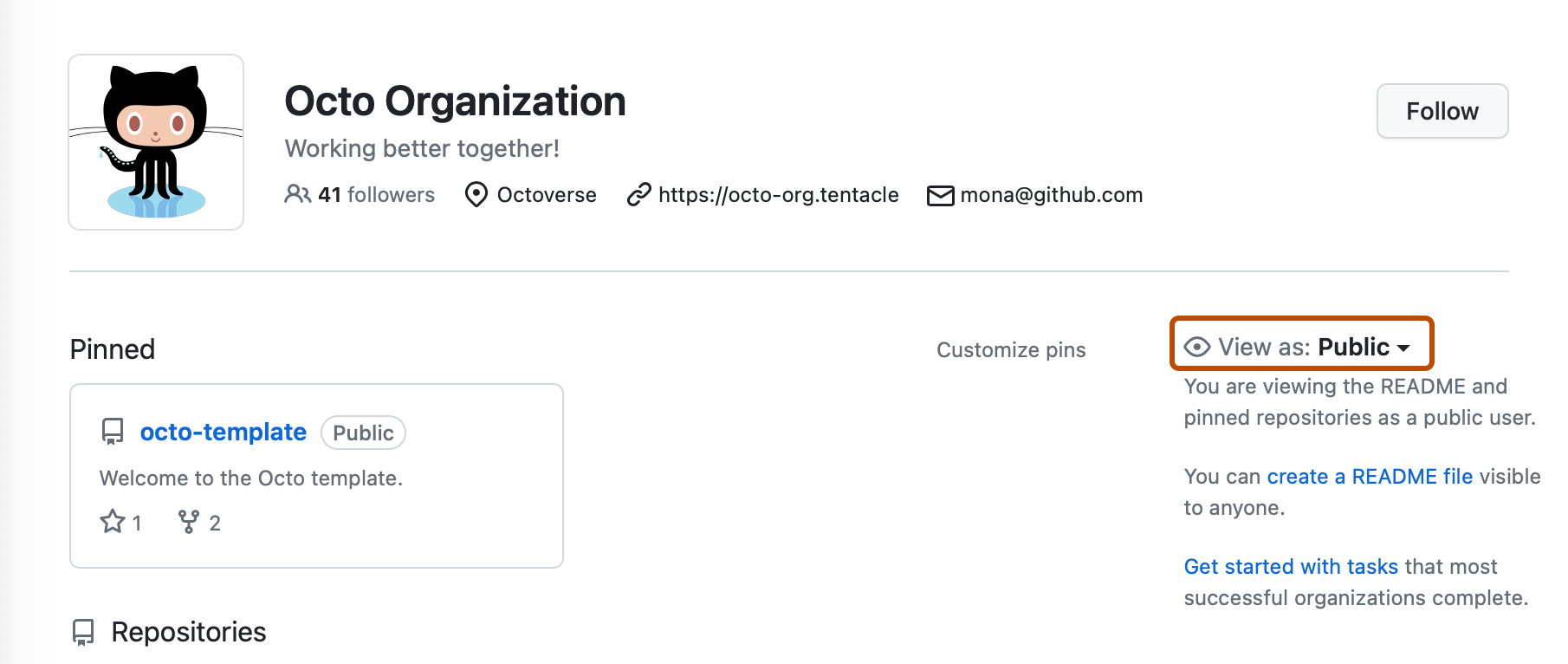
A exibição usa member como padrão se um LEIAME ou repositórios fixados somente para membros estiverem presentes, e usa public caso contrário.
Os usuários que não são membros da sua organização verão uma exibição public.
Repositórios fixos
Você pode fornecer aos usuários acesso fácil a repositórios importantes ou frequentemente usados, escolhendo até seis repositórios para usuários públicos e seis repositórios para membros da organização. Depois de fixar repositórios no perfil da organização, a seção "Fixada" será mostrada acima da seção "Repositórios" da página de perfil.
Somente os proprietários da organização podem fixar repositórios. Para obter mais informações, confira Como fixar repositórios no seu perfil da sua organização.
READMEs de perfil de organização
Você pode compartilhar informações sobre como se envolver com sua organização criando um README de perfil de organização para usuários públicos e membros da organização. GitHub mostra o README do perfil da sua organização na aba "Visão geral" da sua organização.
Você pode escolher quais informações incluir no README do perfil da sua organização. Veja alguns exemplos de informações que podem ser úteis.
- Uma seção "Sobre" que descreve sua organização
- Orientação para obter ajuda na organização
Você pode formatar o texto e incluir emoji, imagens e GIFs no README do perfil da sua organização usando o Markdown enriquecido de GitHub. Para saber mais, confira Introdução à escrita e formatação no GitHub.
Adicionando um README de perfil da organização pública
O conteúdo do README.md público será exibido no perfil público da sua organização.
- Se a sua organização ainda não tiver um repositório
.githubpúblico, crie um repositório.githubpúblico. - No repositório
.githubda sua organização, crie um arquivoREADME.mdna pastaprofile. - Faça commit das alterações no arquivo
README.md.
Adicionando um README de perfil de organização somente membro
O conteúdo de um README.md somente para membros será mostrado na exibição de membro do perfil da organização.
- Se a sua organização ainda não tiver um repositório
.github-private, crie um repositório privado chamado.github-private. - No repositório
.github-privateda sua organização, crie um arquivoREADME.mdna pastaprofile. - Faça commit das alterações no arquivo
README.md.
Fixando repositórios no perfil da sua organização
Você pode fixar repositórios que deseja apresentar, como aqueles que são usados com frequência, na página de perfil da sua organização. Para escolher quais repositórios fixar no perfil da organização, você deve ser um proprietário ou administrador da organização.
-
Navegue até a página de perfil da sua organização.
-
Na barra lateral direita da página, selecione o menu suspenso Exibir como e clique em Público ou Membro.

-
Navegue até as configurações de repositórios fixados.
- Se você já tiver fixado repositórios, na seção "Fixado", clique em Personalizar pinos.

- Se você ainda não fixou nenhum repositório, na barra lateral direita, clique em fixar repositórios.
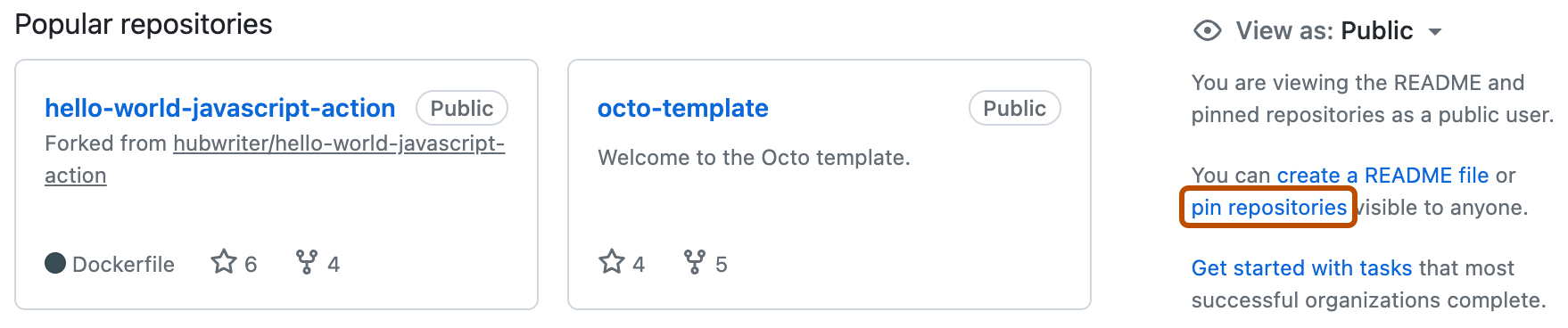
-
Na caixa de diálogo "Editar repositórios fixados", selecione uma combinação de até seis repositórios públicos, ou privados para exibir.
-
Clique em Salvar marcadores.
Alterar a imagem de perfil de sua organização
Quando você cria uma organização, o GitHub fornece um "identicon" gerado aleatoriamente. O identicon é gerado com base em um hash da ID do usuário de sua organização; portanto, não há como controlar sua cor ou padrão.
Você pode substituir o identicon por uma imagem que represente sua organização. Para substituir a imagem, você pode carregar uma nova imagem ou usar uma imagem do Gravatar.
Carregar uma imagem
- No canto superior direito de GitHub, selecione sua foto de perfil e selecione Suas organizações.
- Ao lado da organização, clique em Configurações.
- Abaixo da imagem do perfil, clique em Carregar nova imagem e selecione uma imagem.
Usar uma imagem do Gravatar
- No canto superior direito de GitHub, selecione sua foto de perfil e selecione Suas organizações.
- Ao lado da organização, clique em Configurações.
- No campo "Email do Gravatar (Privado)", insira o endereço de email associado à sua imagem do Gravatar.
- Clique em Atualizar perfil.